
时间:2024-04-09 08:57:45作者:来源:人气:我要评论(0)
windows10自带桌面时钟怎么设置是一些追求个性化的用户遇到的一个问题,当用户知道win10可以开启自带桌面的时钟的时候用户可以通过简单的几个步骤就能设置,不过有的用户不知道该怎么设置,因此此处就告诉大家windows10自带桌面时钟设置方法介绍的内容,方法十分的简单好记哦。
windows10自带桌面时钟怎么设置
1、首先右击桌面,选择个性化。
2、在任务栏中点击“打开或关闭系统图标”。
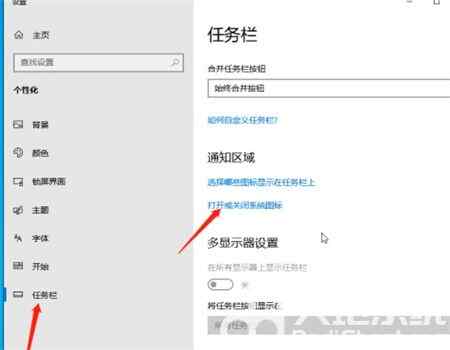
3、将时钟图标打开就可以看到桌面右下角的时钟显现出来啦。
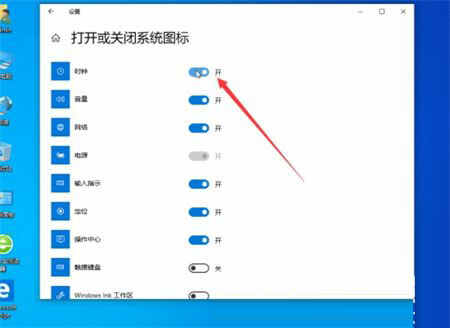
以上内容就是关于windows10自带桌面时钟怎么设置的全部分享过程啦,希望可以帮到用户们哦。
相关阅读 windows10切换桌面窗口快捷键是什么 windows10切换桌面窗口快捷键一览 windows10代理服务器连接失败怎么办 windows10代理服务器连接失败解决办法 windows10扫雷为什么没有了 windows10扫雷下载方法教程 误删windows10账户怎么恢复 误删windows10账户恢复方法 windows10图片查看器被删了怎么办 windows10图片查看器被删了解决办法 windows10录屏文件保存在哪里 windows10录屏文件保存位置一览 windows10屏保密码怎么设置 windows10屏保密码设置教程 windows10工具在哪里 windows10工具在哪儿介绍 windows10如何修改文件属性 windows10文件属性修改教程 windows10左下角搜索怎么关闭 windows10左下角搜索关闭方法介绍
热门文章
 win10双屏独立显示一个玩游戏,一个看视频方法
win10双屏独立显示一个玩游戏,一个看视频方法
 Win10电视直播软件推荐:Hello, TV使用教程技巧
Win10电视直播软件推荐:Hello, TV使用教程技巧
 win10packages文件夹可以删除吗 win10packages文件夹怎么删除
win10packages文件夹可以删除吗 win10packages文件夹怎么删除
 win10怎么设置系统默认编码为utf-8 win10设置系统默认编码为utf-8方法介绍
win10怎么设置系统默认编码为utf-8 win10设置系统默认编码为utf-8方法介绍
最新文章
人气排行